एक्सेल में ग्रिडलाइन्स: उन्हें आज ही छिपाने के 3 कारण 📄🚀
सारांश
- एक्सेल ग्रिडलाइन्स डेटा पढ़ने के लिए उपयोगी हैं, क्योंकि वे आपके दृश्य को निर्देशित करते हैं और भ्रम से बचने में मदद करते हैं। 👀
- एक्सेल में ग्रिडलाइनों को छिपाने से सौंदर्य में सुधार हो सकता है, पाठकों को डेटा पर ध्यान केंद्रित करने में मदद मिल सकती है, और अधिक यथार्थवादी प्रिंट पूर्वावलोकन प्रदान किया जा सकता है। 📄✨
- आप ग्रिडलाइनों को दिखाना या छिपाना चाहते हैं या नहीं, यह संदर्भ, विषय-वस्तु, पठनीयता और आप अपनी स्प्रेडशीट का उपयोग किस प्रकार करना चाहते हैं, इस पर निर्भर करता है। 📝
आपने शायद एक्सेल की ग्रिडलाइनों के बारे में अधिक नहीं सोचा होगा, लेकिन कुछ कारण हैं जिनके कारण यह प्रोग्राम आपको यह निर्णय लेने देता है कि आप उन्हें प्रदर्शित करना चाहते हैं या नहीं। वास्तव में, कुछ संदर्भों में, इन्हें पूरी तरह से समाप्त करना लाभदायक हो सकता है। 🛠️
एक्सेल में ग्रिडलाइन्स कैसे दिखाएं और छिपाएं
एक्सेल वर्कशीट में ग्रिडलाइनों को दिखाने और छिपाने के लिए, रिबन के दृश्य टैब पर शो समूह में "ग्रिडलाइन्स" बॉक्स को चेक या अनचेक करें। 🔄

आप अपनी स्प्रेडशीट के किसी विशिष्ट अनुभाग में ग्रिडलाइनों को संबंधित कक्षों को सफेद रंग से (या अपनी पसंद के किसी भी रंग से) रंग कर छिपा सकते हैं। ऐसा करने के लिए, कक्षों का चयन करें और होम टैब पर फ़ॉन्ट समूह में "रंग भरें" विकल्प का उपयोग करें। 🎨
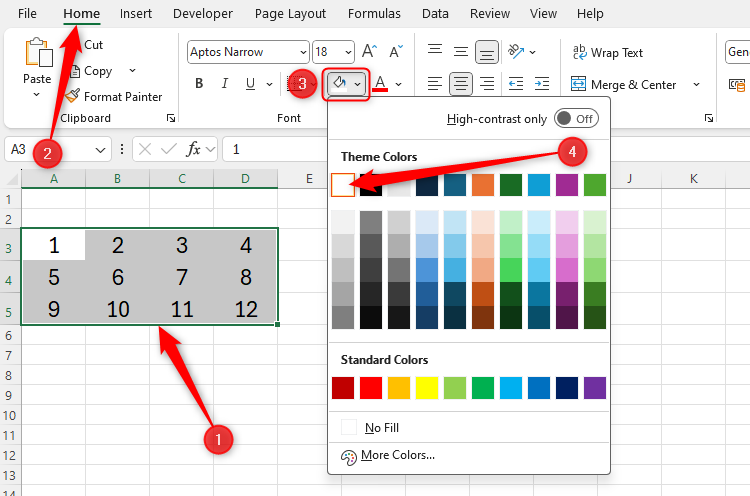
अंत में, आप अपनी स्प्रेडशीट में ग्रिडलाइनों का रंग बदल सकते हैं। एक्सेल विकल्प विंडो खोलने के लिए Alt > F > T दबाएं, बाएं मेनू से “उन्नत” विकल्प चुनें, इस वर्कशीट अनुभाग के लिए प्रदर्शन विकल्पों तक नीचे स्क्रॉल करें, पेंट आइकन का उपयोग करके ग्रिडलाइनों का रंग बदलें, और जब आपका काम पूरा हो जाए तो “ओके” पर क्लिक करें। 🎨👍
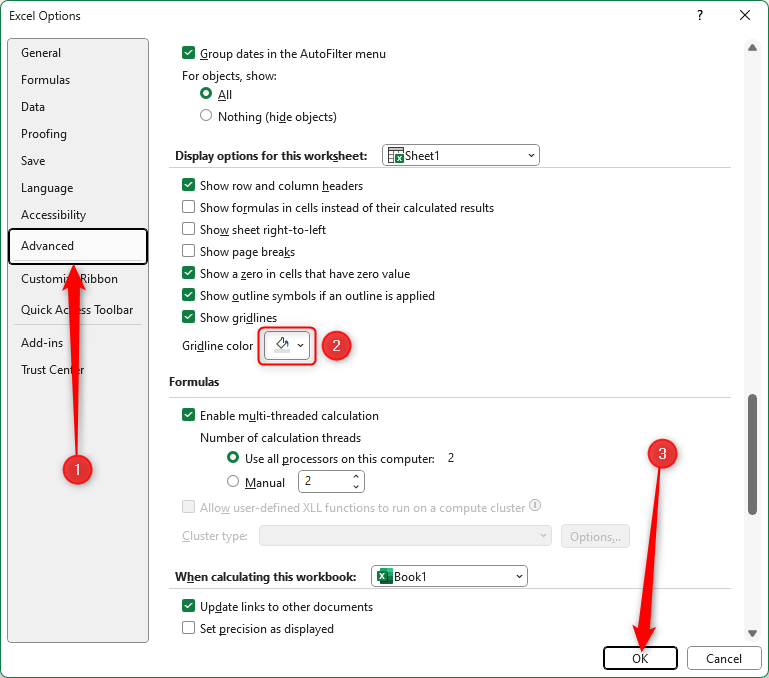
ग्रिड लाइन प्रदर्शित करना क्यों लाभदायक है
एक्सेल ग्रिडलाइन्स आपको पंक्तियों और स्तंभों में अधिक सहजता से पढ़ने में मदद करती हैं, जो विशेष रूप से तब उपयोगी होती है जब आपका अधिकांश डेटा अलग-अलग चार्ट या स्वरूपित तालिकाओं में प्रस्तुत होने के बजाय अस्वरूपित कक्षों में होता है। 📊
जब आप अपना डेटा स्कैन करते हैं तो सूक्ष्म रेखाएं आपकी आंखों का मार्गदर्शन करती हैं, जिससे आप आसानी से जुड़े हुए पैटर्न को पहचान सकते हैं और पंक्तियों और स्तंभों के बीच अनजाने में होने वाली छलांगों से बच सकते हैं। यह विशेष रूप से सुविधाजनक है जब किसी बड़ी स्प्रेडशीट को वाइडस्क्रीन पर देखा जाता है। 🖥️
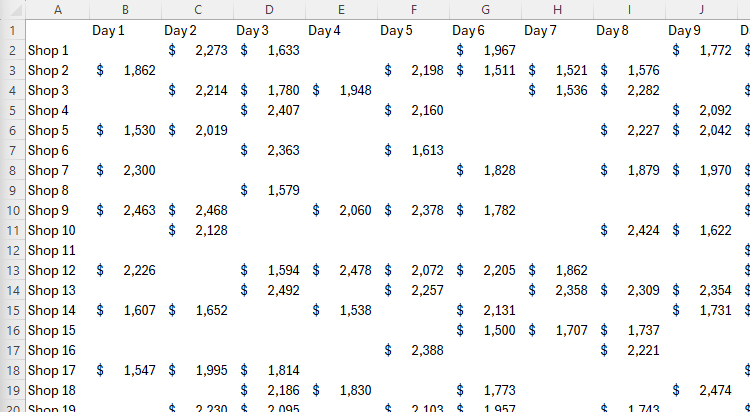
कुछ लोग यह तर्क दे सकते हैं कि ग्रिडलाइनों को प्रदर्शित करने का एक उपयुक्त विकल्प होम टैब पर स्टाइल्स समूह का उपयोग करके तालिका में डेटा को प्रारूपित करना है, लेकिन यह डेटा के साथ एक साधारण स्प्रेडशीट की तुलना में अधिक संसाधन गहन है। इसके अतिरिक्त, एक्सेल के पूर्वनिर्धारित तालिका प्रारूप का उपयोग करने से आप इसके डिज़ाइन में जो कस्टम स्पर्श जोड़ सकते हैं, वे सीमित हो जाते हैं। 🚫📊 आप स्वरूपित तालिकाओं में अतिप्रवाहित सरणियों का उपयोग नहीं कर सकते हैं, जो इस दृष्टिकोण से बचने का एक और कारण है।
दूसरा विकल्प कोशिकाओं को सीधे बॉर्डर और पंक्ति रंगों के साथ प्रारूपित करना है। एक्सेल के टेबल फॉर्मेटिंग टूल की तरह, यह विकल्प कार्यपुस्तिका के प्रदर्शन को काफी धीमा कर सकता है, और यदि आप अपनी स्प्रेडशीट को प्रिंट करना चाहते हैं तो आपको बहुत अधिक स्याही का उपयोग करना पड़ेगा! 🖨️💼
Mostrar las líneas de cuadrícula en Excel facilita la lectura de la hoja de cálculo, evita que necesites formatear tus datos y es probable que mantenga el rendimiento de tu libro de Excel en buen estado. 📈🗂️
ग्रिड लाइनों को छिपाना क्यों फायदेमंद है?
कुछ परिस्थितियां ऐसी होती हैं जहां ग्रिड लाइनों को छिपाना बेहतर हो सकता है। 👀
इस उदाहरण में, चूंकि चार्ट अर्ध-पारदर्शी पृष्ठभूमि के साथ प्रारूपित हैं, इसलिए ग्रिड लाइनें केवल उनकी पठनीयता को लेकर भ्रम पैदा करती हैं। 🌀
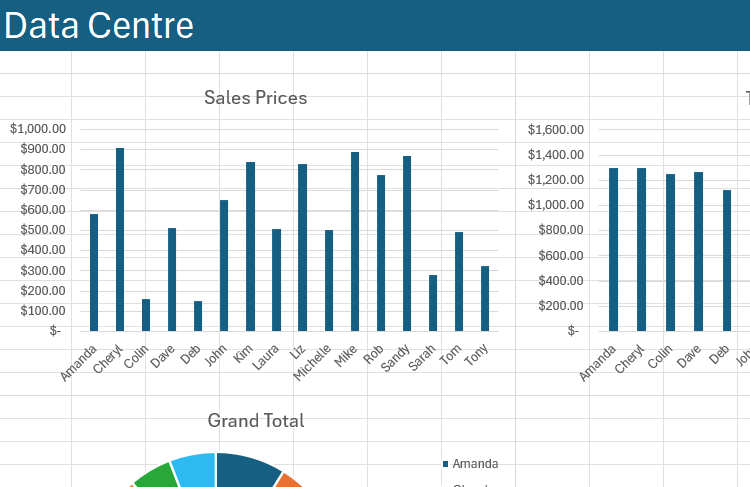
इसके अतिरिक्त, यदि आप एक्सेल के टेबल फ़ॉर्मेटिंग टूल का लाभ उठाना चुनते हैं, या पंक्तियों और स्तंभों को अलग करने के लिए मैन्युअल रूप से रंग लागू करते हैं, तो ग्रिडलाइनों को छिपाने से सौंदर्यपूर्ण प्रस्तुति में मदद मिलती है। 🌈
दूसरे शब्दों में, एक साफ स्प्रेडशीट पृष्ठभूमि पाठक का ध्यान उस चीज़ की ओर खींचती है जो वास्तव में महत्वपूर्ण है (डेटा), ग्रिडलाइनों के अनावश्यक विकर्षण को हटाती है, और आपकी स्प्रेडशीट को अधिक पेशेवर प्रकाश में प्रस्तुत करती है। 🎯
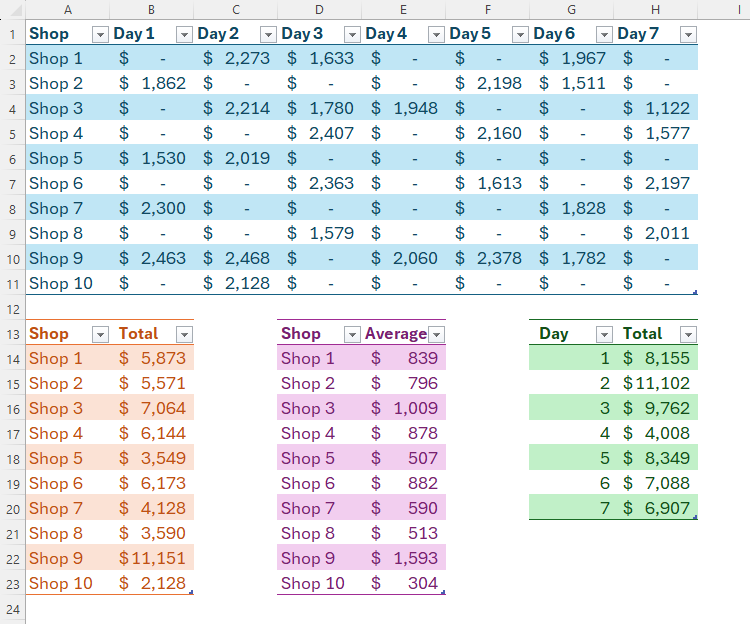
ग्रिड लाइनों को छिपाने के लाभ यहीं समाप्त नहीं होते। चूंकि ग्रिडलाइनें एक्सेल में डिफ़ॉल्ट रूप से मुद्रित नहीं होती हैं, इसलिए उन्हें स्क्रीन पर दिखने से छिपाने का अर्थ है कि आपको इस बात का अधिक वास्तविक पूर्वावलोकन मिलेगा कि आपकी शीट कागज पर कैसी दिखाई देगी। 📑✏️ परिणामस्वरूप, जब आप ग्रिड लाइनों को छिपाते हैं तो आप अधिक आत्मविश्वास के साथ अंतिम उत्पाद में दृश्य समायोजन कर सकते हैं।
अंत में, यदि आप कुछ कक्षों में सूक्ष्म बॉर्डर जोड़ने का निर्णय लेते हैं, तो आपके स्प्रेडशीट में ग्रिडलाइनों के साथ इन्हें भ्रमित करना आसान हो सकता है। इसलिए, ग्रिडलाइनों को छिपाने से बॉर्डरयुक्त और बॉर्डररहित कोशिकाओं के बीच अंतर करना आसान हो जाता है। 🔳
क्या आपको एक्सेल में ग्रिडलाइन्स दिखानी चाहिए या छिपानी चाहिए?
अंततः, कोई सही या ग़लत उत्तर नहीं है। यह वास्तव में संदर्भ पर निर्भर करता है: आप अपनी स्प्रेडशीट का उपयोग किस लिए कर रहे हैं और उसमें क्या है? 🤔
हालाँकि, विचार करने का मुख्य कारक यह है कि क्या आपकी वर्कशीट पढ़ने में आसान है। जब आप अपना डेटा तैयार कर लें, तो देखें कि ग्रिड लाइन विकल्प सक्षम और अक्षम दोनों होने पर यह कैसा दिखता है। 👀📈
यदि आपकी स्प्रेडशीट में कई स्वतंत्र चार्ट और ग्राफ हैं, तो आप उन्हें छिपी हुई ग्रिडलाइनों के साथ अधिक पठनीय और सौंदर्य की दृष्टि से आकर्षक पाएंगे। दूसरी ओर, यदि आपका डेटा असंरूपित पंक्तियों और स्तंभों में है, तो ग्रिडलाइनें आपके स्प्रेडशीट लेआउट का एक अनिवार्य हिस्सा होंगी, इसलिए उन्हें दृश्यमान छोड़ दें। 📊💡
आप एक्सेल में ग्रिडलाइनों को दिखाना या छिपाना चाहते हैं, यह एकमात्र बात नहीं है जिस पर आपको अपनी स्प्रेडशीट को पढ़ने में आसान बनाने के लिए विचार करना चाहिए। उदाहरण के लिए, हेडर पंक्तियों और स्तंभों को स्थिर करना, सुसंगत स्वरूपण का उपयोग करना, तथा अत्यधिक पाठ से बचने के लिए एक्सेल के नोट्स टूल का उपयोग करना, आपकी स्प्रेडशीट को पेशेवर स्पर्श देने के कुछ अन्य तरीके हैं। 🛠️📋





















